不論是為了保護隱私、規範內容或其他原因,影片使用馬賽克在各個產業中都很常見。網路上許多影片也經常出現不同的馬賽克。雖然馬賽克有其必要性,但去除馬賽克對於專業或個人影片來說很重要。
本文將探討幾種去除影片馬賽克的方法,並介紹目前市面上最佳的影片去馬賽克工具,讓您的影片更加清晰。 了解如何在電腦、線上或手機上使用這些工具,請繼續閱讀以了解更多資訊。

Part 1. 不同類型的影片馬賽克
了解不同類型的馬賽克是去除馬賽克的第一步。 在學習如何去除影片中的馬賽克區域之前,先來看看以下常見的類型:
- 模糊
- 像素化
- 黑塊
- 隱私:保護個人身份和敏感資訊。
- 內容規範:遵守法律和道德標準,尤其是在媒體傳播。
- 細節損壞:模糊和像素化等馬賽克方法通常會導致細節損壞,難以恢復原始內容。
- 耗時:去除馬賽克可能是一項繁瑣的過程,尤其是沒有合適的工具。
- AI 物件移除工具:Filmora 可以輕鬆移除馬賽克區域,精確且高效。
- 幾秒鐘內移除任何東西:該工具允許您使用簡單的筆刷輕鬆抹去任何東西,包括人物、浮水印、文字和logo。
- 高準確度且不造成品質損失:Filmora 的 AI 物件移除工具具有自動內容填充功能,它使用周圍像素填充移除元素的區域,以保持影片品質和細節。
- 無需安裝軟體:只需線上操作即可移除馬賽克、模糊區域和其他場景。
- 快速處理:該工具支援多種影片格式,可自動偵測馬賽克區域並在幾分鐘內完成修復。
- 適合短影片:非常適合需要移除馬賽克的小型影片檔案(最高支援 3 GB)。
- 即時預覽編輯:Tipard 允許您移除馬賽克並即時預覽編輯結果。
- 影片品質增強功能,提升馬賽克移除區域的畫質:該工具配備強大的影片增強功能,可以提高移除馬賽克區域的畫質,使其更加清晰。
- 裁剪工具:您可以使用裁剪工具從影片中移除馬賽克區域,只要幾秒鐘內就可直接移除不需要的部分。
- 電腦軟體:Wondershare Filmora 等工具提供更先進的功能和更強大的編輯效果。
- 線上工具:線上工具可能沒有電腦軟體的進階功能,但它們仍然提供基本的編輯功能,並且在不斷改善。
- 線上工具:Repairit 和 Kapwing 等線上工具簡便,無需安裝軟體。 它們非常適合快速編輯短片,並且支援從任何設備使用的便利性。
- 電腦軟體:雖然電腦軟體可能需要較長的操作時間,但它們提供更強大的功能,並且可以有效地處理更大、更複雜的影片內容。
- 初學者:線上工具通常較適合初學者,因為它們簡單易用。
- 專業人士:電腦軟體提供更強大的功能和自訂選項,滿足需要強大編輯功能的專業人士。
- 步驟 1:在您的電腦上下載並安裝 Filmora。 啟動軟體並登入或註冊 Wondershare 帳號。 接著,點擊「建立專案」>「新專案」開始。
- 步驟 2:匯入您想要移除馬賽克的影片。 將其拖曳到時間軸上。 在時間軸面板上,點擊「AI 物件移除工具」。 在馬賽克區域繪製一個選取框。
- 步驟 3: 將影片移動到不同的時間點。 選擇您想要從影片中移除的物件。 點擊「移除」按鈕,等待 Filmora 的 AI 處理並移除馬賽克。
- 步驟 4:完成後,點擊「匯出」按鈕,將編輯後的影片儲存成您想要的格式。
- 步驟 1:前往 Repairit 線上網站。 點擊「影片修復」>「新增影片」或將檔案拖放到介面上。
- 步驟 2:如果您想加入更多影片以移除馬賽克,請點擊「新增影片」。 準備好後,點擊右下角的「全部修復」按鈕。
- 步驟 3: 等待線上工具處理影片並移除馬賽克。完成後,下載影片並將編輯後的檔案儲存到您的裝置。
- 步驟 1:從 App Store 或 Google Play 商店下載APP。 啟動APP,然後點擊「新增檔案」按鈕匯入您的影片。
- 步驟 2:使用「銳化」工具,在馬賽克區域繪製一個選取框。套用變更以移除馬賽克區域。 完成後,儲存到您的行動裝置。
- 使用編輯軟體
- 選擇合適的軟體
- 檢查和調整
- 其他的編輯技巧
模糊是一種常見的影片馬賽克方法,將馬賽克區域以模糊效果遮蓋,使底下的內容難以辨識。 這種技術通常用於保護影片中的敏感資訊或身份。

像素化會將影片中的馬賽克區域替換成大像素,產生馬賽克效果。 它用於遮蓋露骨內容或敏感資訊。 由於像素化會扭曲原始內容,因此難以還原。

黑塊用於覆蓋影片中的馬賽克區域。 這種方法簡單有效,可以遮擋內容。 然而,它也會破壞觀看體驗,因為太過顯眼。

影片使用馬賽克的常見原因
以下是影片馬賽克的常見原因:
去除馬賽克的困難:
去除影片馬賽克是一項挑戰。以下是一些您可能會遇到的障礙:
Part 2. 去除影片馬賽克的工具
想要準確且高品質地去除影片馬賽克,需要使用對的工具。有很多線上或離線的影片去馬賽克工具,每種都有其功能和優點。讓我們來討論一些高階的工具,幫助您找出最佳方案:
Wondershare Filmora – 專門的 AI 物件移除工具
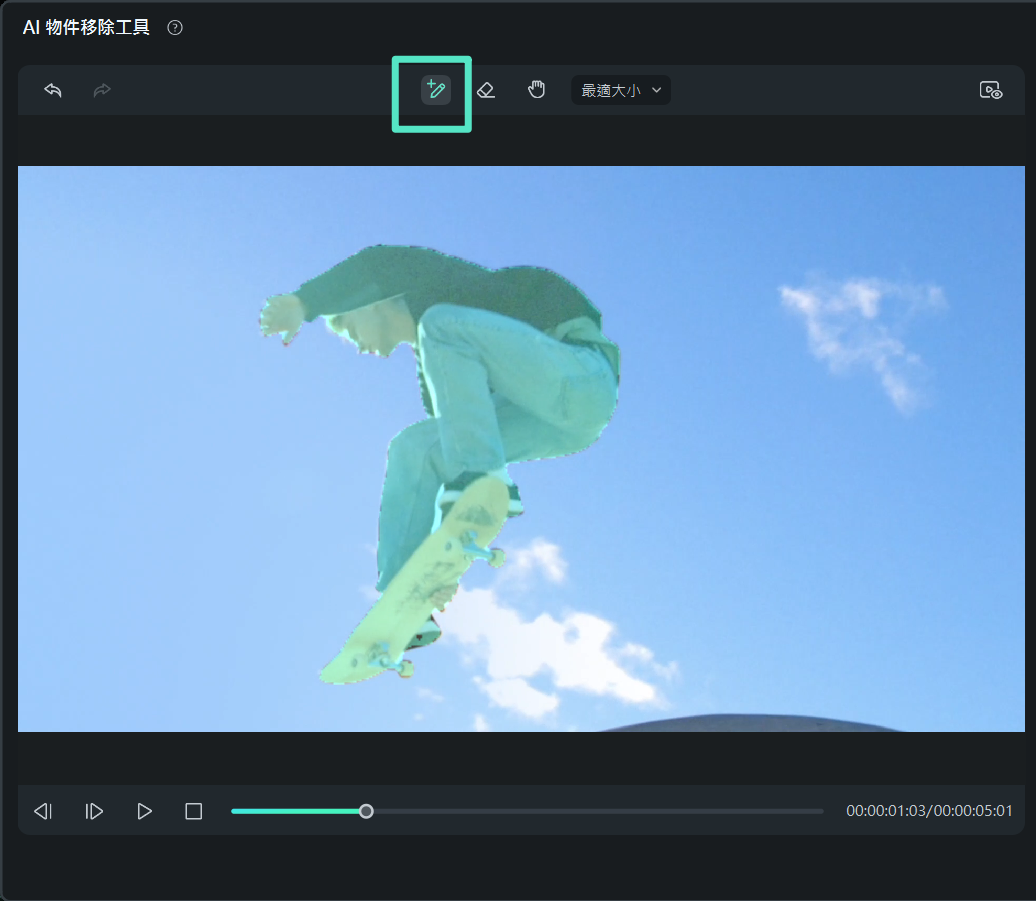
Wondershare Filmora 是一款功能強大的影片剪輯軟體,以其先進的功能而具有高知名度。 其中一個工具 – AI 物件移除工具,可以自動偵測和移除影片中的馬賽克區域。 無論您是初學者還是專業人士,它都是您的最佳影片去馬賽克工具之一。 以下是詳細的功能介紹:
Repairit Online – 線上檔案修復平台

Repairit Online 是一款高效的線上工具,專為快速簡便的影片編輯而設計。如果您想學習如何線上移除影片馬賽克,這個平台利用 AI 技術可以節省您的時間。Repairit Online 提供馬賽克移除功能,幫助您輕鬆清除影片馬賽克。以下是其功能:
Tipard Video Converter Ultimate – iOS/Android 馬賽克移除工具

Tipard Video Converter Ultimate 是一款適用於 iOS 和 Android 設備的多功能工具。 它提供強大的影片轉換和編輯功能,包括馬賽克移除。 以下是其功能:
線上工具與軟體的比較
選擇線上工具還是電腦軟體取決於您的需求和偏好。以下的比較可以幫助您做出決定:
進階功能
速度和便利性
行動裝置APP
Tipard Video Converter Ultimate 等行動裝置APP,讓您可以隨時隨地編輯影片。 這對於需要快速編輯但無法使用電腦的用戶來說非常方便。
用戶需求
Part 3. 如何去除影片馬賽克 [3 種方法]
去除影片馬賽克的方法很簡單,取決於您的需求和可用的工具。 以下是三種在電腦、線上和手機上移除影片像素化馬賽克的方法。
注意事項
請合法使用這些工具,尊重智慧財產權。
方法 1:使用 AI 工具去除影片馬賽克
Filmora 以其強大的剪輯功能和易用性而聞名。 AI 物件移除工具可以有效地移除影片中的馬賽克。 請按照以下步驟操作:
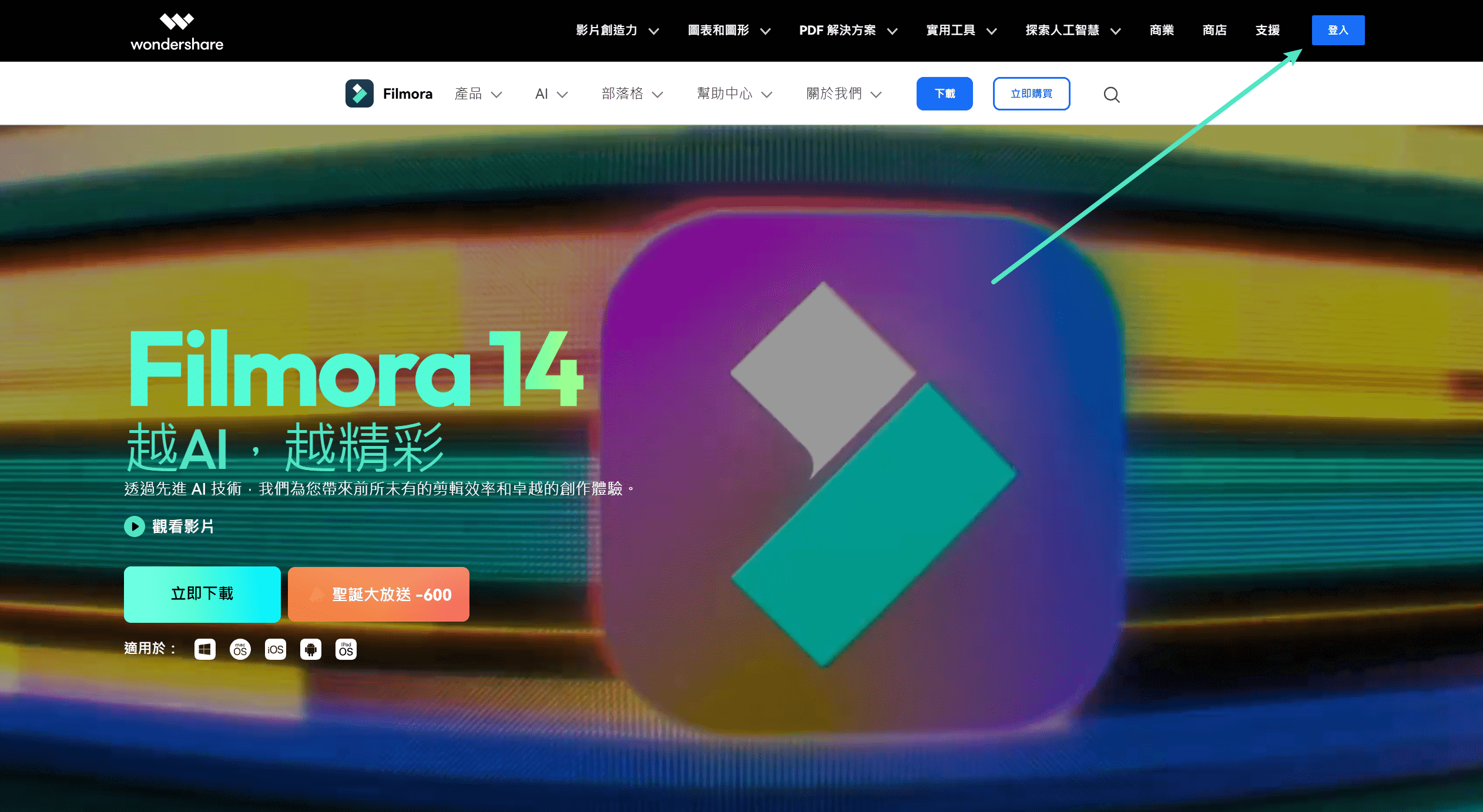

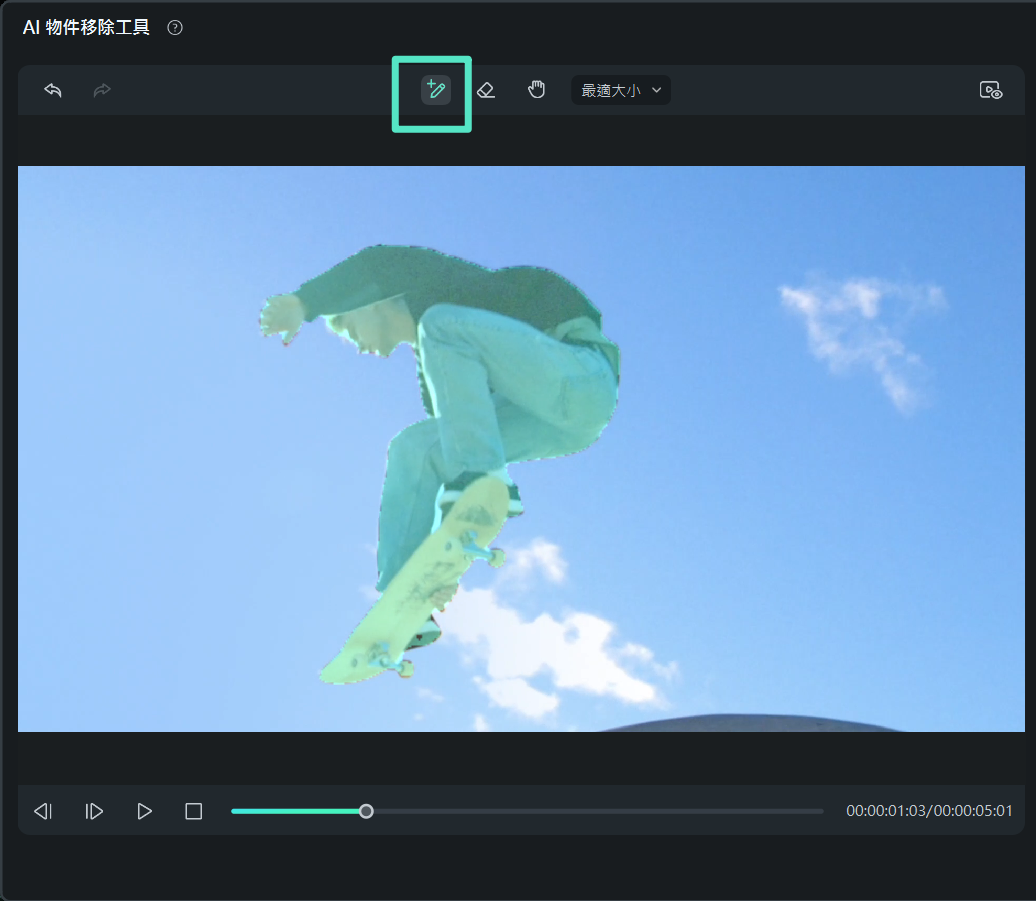

方法 2:線上移除影片馬賽克
Repairit Online 等線上工具為許多創作者提供了便利的解決方法。 以下是使用 Repairit Online 線上移除影片馬賽克的步驟:


方法 3:在手機上移除影片馬賽克區域
Tipard Video Converter Ultimate 可以在 iOS 和 Android 裝置上移除影片馬賽克。 以下是使用該APP移除影片馬賽克區域的步驟:


Part 4. 去除馬賽克後如何改善影片
從影片中移除馬賽克後,提高影片品質可以讓觀看體驗更舒暢。 以下是一些改善內容的技巧:

利用全面的編輯軟體進一步改善您的影片。 例如,Filmora 提供各種功能,允許您調整顏色、新增效果等等。
使用合適的軟體對於獲得最佳效果相當重要。 Filmora 提供高階功能,可以幫助您專業有效地提升影片品質。
檢查和調整您的編輯內容,確保最終輸出的影片品質清晰。 花時間多次檢查您的影片,並根據需要進行調整。
可使用其他工具和技術來進一步改善您的影片。 這可能包括降噪、銳利化和穩定晃動的畫面。
結論
使用影片去馬賽克工具來恢復影片原貌可能是一項複雜的任務。 但是,只要使用正確的工具和技巧,就可以輕鬆完成。 試試不同的工具和方法,找到最適合您的方案。
例如,使用 Filmora 的 AI 物件移除工具來移除影片馬賽克。 我們強烈推薦此功能,因為它可以精準地移除馬賽克。 使用 Filmora 這種可靠的軟體可以讓您的影片更清晰、更專業。



